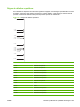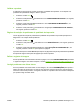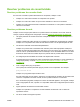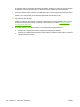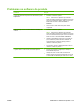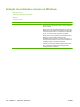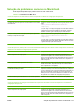HP Color LaserJet CP3525 Series Printers - User Guide
Defeitos em transparência para retroprojeção
As transparências para retroprojeção podem apresentar quaisquer dos problemas relacionados à
qualidade da imagem que ocorrem nos outros tipos de papel, além de defeitos específicos de
transparências. Além disso, como as transparências podem ser pinçadas no caminho do papel, elas
estão sujeitas a serem marcadas pelos componentes de manuseio de papel.
NOTA: Deixe as transparências esfriarem por pelo menos 30 segundos antes de manuseá-las.
●
Na guia Papel do driver da impressora, selecione Transparência como tipo de papel. Verifique
também se a bandeja foi configurada corretamente para transparências.
●
Verifique se as transparências atendem às especificações para esta impressora.
●
Manuseie as transparências segurando-as pelas bordas. A oleosidade da pele na superfície das
transparências pode provocar manchas e borrões.
●
Pequenas áreas escuras espalhadas pela borda traseira de páginas com preenchimento sólido
podem surgir porque as transparências grudaram uma na outra no compartimento de saída. Tente
imprimir o trabalho em lotes menores.
●
Se as cores selecionadas não tiverem boa aparência quando impressas, selecione cores
diferentes no programa de software ou no driver da impressora.
●
Se estiver utilizando um retroprojetor do tipo refletivo, troque-o por um retroprojetor padrão.
Problemas de qualidade de impressão associados ao ambiente
Se o produto estiver operando em condições de excesso de umidade ou de falta de umidade, verifique
se o ambiente de impressão está dentro das especificações. Consulte
Especificações ambientais
na página 238.
Problemas na qualidade de impressão associados a congestionamentos
●
Verifique se todo o papel foi retirado do caminho do papel.
●
Se ocorreu um congestionamento na impressora recentemente, imprima duas ou três páginas
para descongestionar o produto.
●
O papel não passa pelo fusor, provocando defeitos nas imagens dos documentos posteriores.
Imprima duas ou três páginas para descongestionar a impressora.
Otimizar e melhorar a qualidade de imagem
Os procedimentos a seguir podem ser usados para resolver a maioria dos problemas de qualidade de
imagem.
Se mesmo depois de seguir os procedimentos a qualidade de impressão não melhorar, acesse
www.hp.com/support/cljcp3525.
210 Capítulo 11 Solucionar problemas PTWW